介绍
对于大多数便携式摄像机用户而言,使他们感到烦恼的最大问题是无法将录制的文件导出到计算机以进行回放或将MXF文件加载到视频编辑软件。 适用于Mac的MXF转换器完美解决了Mac上的这些问题。 这是此转换器的使用指南。 在开始使用Mac的Aiseesoft MXF Converter之前,请阅读此书。
如何转换 MXF 视频
步骤 1 在 Mac 上下载并安装 MXF Converter for Mac。 输入所需信息进行注册,即可享受注册版的全部功能。
步骤 2 点击 添加文件,然后找到要转换的视频并将其加载到程序中。
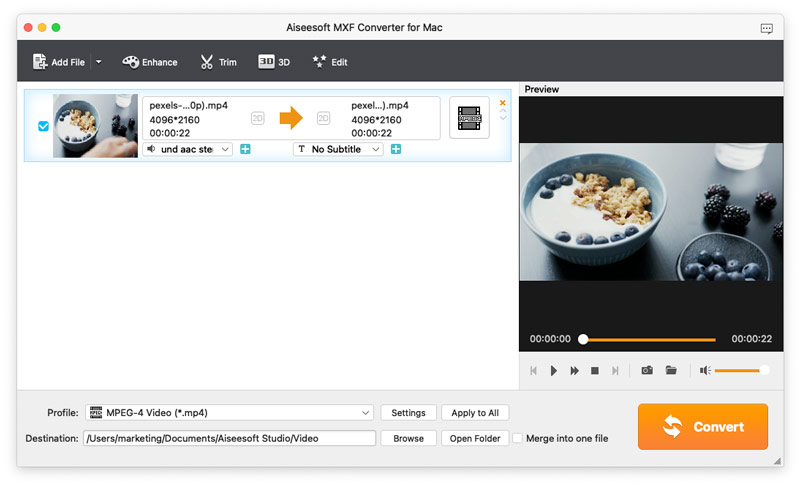
步骤 3 检查您要转换的视频文件。 如果您只想转换部分内容,请单击 夹。 在剪辑窗口中,将时间栏拖至所需的开始和结束时间,单击 OK 你就会得到你想要的部分。 如果您想更改亮度和对比度等视觉效果,或将 2D 视频转为 3D,请单击 3D or 编辑 在弹出的编辑窗口中进行编辑。
步骤 4 敲打 本人简介 列并选择您想要的文件格式。 为了更方便,在快速搜索框中输入格式名称即可快速找到。
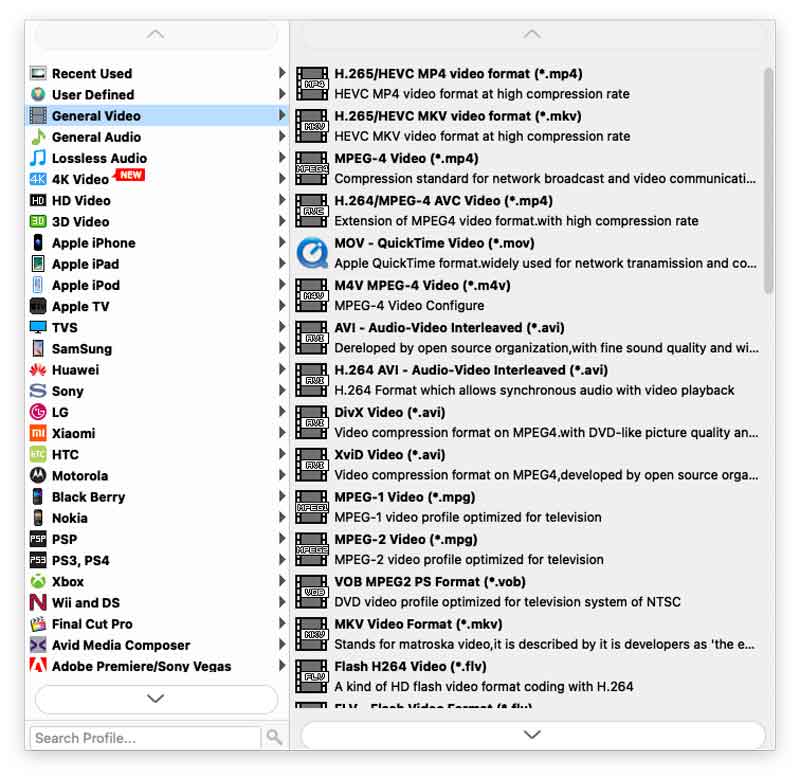
步骤 5 点击 浏览 并设置目标文件夹。 在右侧窗口中预览。 如果一切都满意,请单击 转化率 按钮开始转换。
-
如何将Panasonic P2 MXF转换为QuickTime MOV
要将MXF转换为MOV? 本教程向您展示如何将Panasonic P2 MXF转换为QuickTime MOV。
 发布者 珍妮瑞安 | 24.08.2012
发布者 珍妮瑞安 | 24.08.2012 -
如何在Mac上将MXF文件转换为Avid DNxHD
本指南向用户展示了如何通过Mac上的MXF将MXF文件转换为Avid DNxHD文件。
 发布者 珍妮瑞安 | 24.08.2012
发布者 珍妮瑞安 | 24.08.2012 -
如何在Mac上将MXF文件转码为Apple ProRes
阅读本指南以了解如何将MXF文件转换和转码为Apple ProRes视频以进行进一步编辑
 发布者 珍妮瑞安 | 24.08.2012
发布者 珍妮瑞安 | 24.08.2012 -
如何使用MXF Converter在Mac上将MXF转换为iMovie
是否要将MXF转换为iMovie支持的MOV或MP4? Aiseesoft MXF到iMovie Converter可以在Mac上将MXF转换为imovie MOV / MP4。
 发布者 珍妮瑞安 | 24.08.2012
发布者 珍妮瑞安 | 24.08.2012 -
如何在Mac上免费将MXF转换为MOV [已解决]
这是一个有关如何在iMac / MacBook Pro上将MFF文件转换/转码为QuickTime MOV或H.264 / AVC MOV的教程,用于Final Cut Express 4。
 发布者 珍妮瑞安 | 22.04.2013
发布者 珍妮瑞安 | 22.04.2013 -
如何在几秒钟内转换 MXF 文件以在 iPhone 上播放
想要将 MXF 文件转换为 iPhone。 本指南向您展示如何将 MXF 转换为 iPhone 15/14/13/12/11/XS/XR/X/8/7 支持的格式。
 发布者 珍妮瑞安 | 26.06.2013
发布者 珍妮瑞安 | 26.06.2013 -
如何将佳能 MXF 文件转换为 Final Cut Pro X
本指南介绍了如何使用Aiseesoft MXF将MXF转换为Final Cut Pro X for Mac。
 发布者 珍妮瑞安 | 26.05.2015
发布者 珍妮瑞安 | 26.05.2015 -
如何恢复修复损坏的MXF文件[MXF修复工具]
获取损坏的 MXF 文件并想要修复它? 不知道如何恢复 MXF 文件? 这篇文章分享了出色的 MXF 文件恢复软件,可帮助您轻松找回丢失的 MXF 视频。
 发布者 妮可·琼斯(Nicole Jones) | 20.12.2019
发布者 妮可·琼斯(Nicole Jones) | 20.12.2019 -
在台式机和在线平台上将MXF转换为AIFF格式的3种方法
如果您正在寻找将MXF文件转换为AIFF格式的最佳方法,那么您来对地方了,因为本文告诉您三种在桌面或在线上完成工作的方法。
 发布者 妮可·琼斯(Nicole Jones) | 15.12.20159
发布者 妮可·琼斯(Nicole Jones) | 15.12.20159 -
在Windows和Mac上将MXF文件转换为ASF格式的前3种方法
本指南介绍了三种使用桌面软件或在线应用将MXF文件转换为ASF格式的方法,因此您可以快速流式传输电影或视频。
 发布者 妮可·琼斯(Nicole Jones) | 25.12.2019
发布者 妮可·琼斯(Nicole Jones) | 25.12.2019 -
在Windows和Mac OS X上将MXF转换为M3V的4种方法
要在MacBook,iPhone或iPad上播放MXF视频,您需要先将MXF转换为M4V。 幸运的是,本文中您可以找到三种在桌面或在线上获取它的方法。
 发布者 妮可·琼斯(Nicole Jones) | 25.12.2019
发布者 妮可·琼斯(Nicole Jones) | 25.12.2019 -
[MXF到MP3]如何将MXF高质量转换为MP3
如何免费将MXF转换为MP3? 是否有任何简单,免费的方法将MXF转换为高音频质量的MP3? 这篇文章显示了3个MXF到MP3转换器,包括2个免费的转换器,可以帮助您轻松地将MXF转换成MP3。
 发布者 安德鲁·米勒 | 27.12.2019
发布者 安德鲁·米勒 | 27.12.2019 -
5+ MXF至WAV转换器可无损地从MXF提取音频
阅读并获取最佳的MXF到WAV转换器。 在这里,您可以快速,无损地将MXF文件批量转换为WAV。 此外,您还可以在这里获得5个流行的在线MXF文件转换器。
 发布者 安德鲁·米勒 | 10.01.2020
发布者 安德鲁·米勒 | 10.01.2020 -
如何在电脑上合并MXF文件? [新手指南]
寻找合并许多MXF视频的解决方案? 你来对地方了。 以下部分将帮助您了解如何以轻松的方式加入MXF文件。
 发布者 阿什莉·梅 | 30.10.2020
发布者 阿什莉·梅 | 30.10.2020


